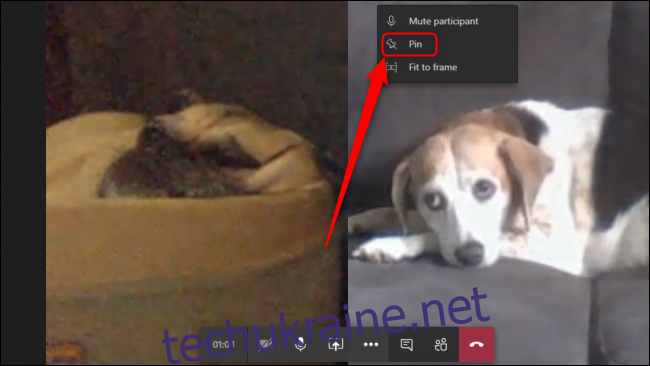Microsoft Teams стикається з великим попитом на покращення функції відеочату, оскільки дистанційна робота стає новою нормою. Під час відеодзвінка Teams ви можете закріпити або змінити людей, щоб зосередитися на людях, яких ви дійсно хочете бачити.
На відміну від своїх конкурентів, Zoom і Google Meet, які мають кілька різних макетів для відеодзвінків, Microsoft Teams зосереджується насамперед на професійному цифровому спілкуванні для підприємств і організацій. Бачити океан із багатьох облич під час відеодзвінка весело, але не обов’язково продуктивно, тому ви зможете закріплювати лише відеоканали тих динаміків, які вам найбільше відповідають.
Як закріпити відеоканал у Microsoft Teams
Якщо закріпити відеоканал під час дзвінка, він залишиться на вашому екрані у якомога більшому форматі. Щоб закріпити будь-який відеоканал на екрані під час виклику Microsoft Teams, клацніть його правою кнопкою миші та виберіть «Закріпити».
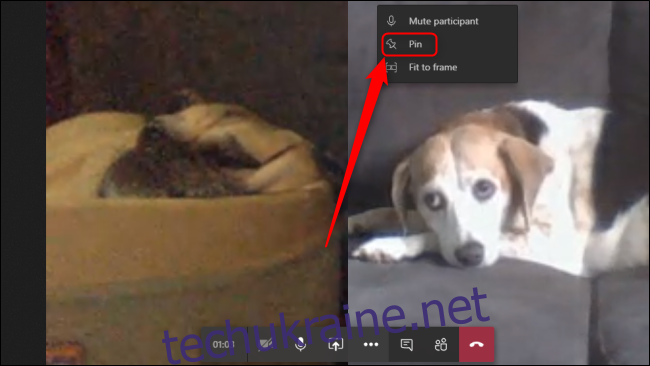
За допомогою цієї функції ви можете закріпити скільки завгодно відеоканал. За замовчуванням Teams відображатиме лише чотири відеоканали одночасно в сітці 2×2, залежно від того, хто був останнім активним доповідачем. Це обмеження буде покращено до дев’яти каналів у сітці 3×3 у червні 2020 року.
Відкріпіть відеоканал, клацнувши правою кнопкою миші будь-який закріплений канал і вибравши «Відкріпити». Ви можете визначити, які відеоканали закріплені, знайшовши значок шпильки на цьому каналі.
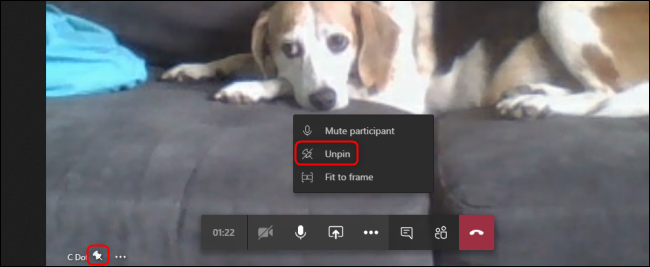
Як переформувати відеоканал у Microsoft Teams
Коли Microsoft Teams об’єднує відеоканали на вашому екрані під час відеодзвінка, ви можете виявити, що вони не найкращим чином прилягають до вікна. Ви можете вказати каналу налаштувати рівень масштабування, щоб краще відповідати вашому екрану, на основі кількості учасників відеодзвінка.
Щоб перемкнути макет певного відеоканалу під час виклику Teams, клацніть канал правою кнопкою миші та виберіть «Встановити до кадру».

Це призведе до того, що відеоканал налаштується так, щоб весь канал був видимим у широкоекранному форматі. Ви можете скасувати це налаштування, клацнувши правою кнопкою миші змінений відеоканал і вибравши «Заповнити кадр».

Якщо ви використовуєте веб-додаток Teams у веб-переглядачі, у вас можуть виникнути проблеми з повільними з’єднаннями. У веб-програмі також менше функцій, ніж у настільної програми, тому ми рекомендуємо завантаження та встановлення настільного додатка Teams щоб надати вашим відеодзвінкам кращу якість і більше контролю.